GNOMEアクティビティジャーナル (以前はGNOME Zeitgeistとして知られていました)はLinuxですローカルの場所からファイルを簡単に見つけるように設計されたベースのアプリケーション。ユーザーアクティビティからのすべてのログを含む時系列のジャーナルを保持します。これらのログは、ファイルの正確な場所を見つけるためにいつでも再確認できます。たとえば、YouTubeからビデオをダウンロードすると、問題のあるディレクトリに保存されます。ファイルを再度ダウンロードしたり、システムを無限に検索したりする代わりに、Gnome Activity Journalを開き、ファイル名をダブルクリックしてログ履歴からファイルを開くことができます。さらに、訪問したWebサイトの履歴、メッセンジャーの会話履歴、電子メールの記録などを保存します。
Ubuntuにインストールすると、[アクセサリ]メニューに表示されます。
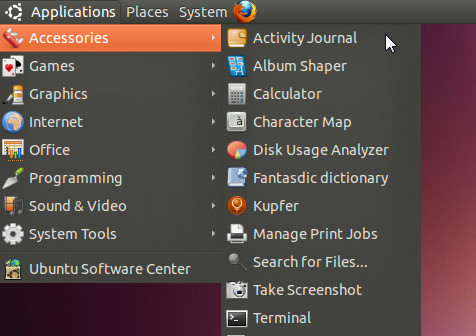
開かれたファイルのログを分類し、時系列のフォルダ。異なる日付を切り替えて、アクセスされたファイルを確認できます。ファイルを開くには、ファイル名をダブルクリックして元の場所から起動します。各日付の下のグラフは、特定の日付のアクティビティのレベルも指定します。 Gnome Activity Journalには、ログを表示するための3種類のオプションがあります。これらには、通常表示、サムネイル表示、リスト表示が含まれます。
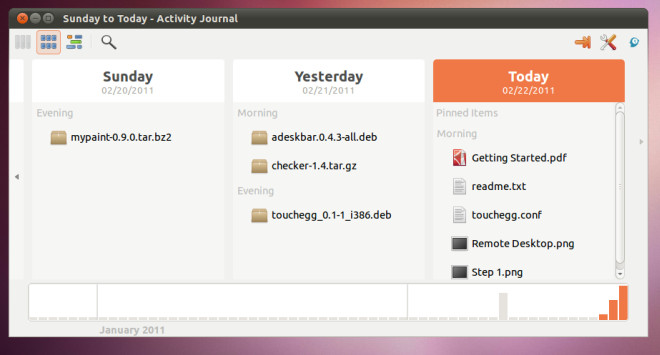
をクリックすると、サムネイルでログを表示できますメインインターフェイスの適切なボタン(左側の2番目のボタン)。右クリックコンテキストメニューを使用して、ログから項目を削除、固定、開いて移動できます。
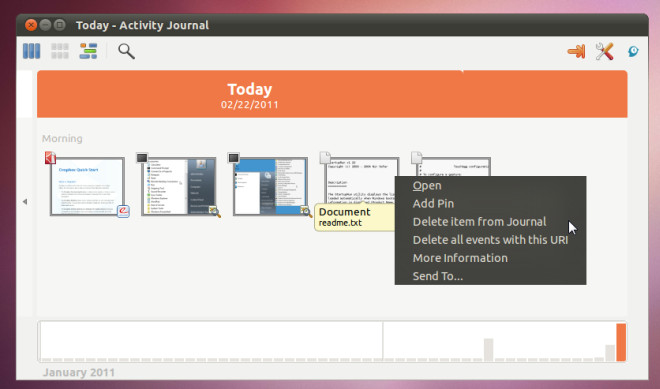
同様に リスト ボタンを使用すると、ログをリスト形式で表示できます。 また、虫眼鏡アイコンをクリックしてアクティブにできる検索バーも含まれています。この検索バーは、3つの表示形式すべてで機能します。検索条件を入力するか、情報を抽出するオプションを選択することにより、ファイルまたはフォルダーを検索できます。すべてのアクティビティ、オーディオファイル(音声オプションを使用)、ビデオファイル(ビデオオプションを使用)、メッセンジャー会話(会話オプション)など
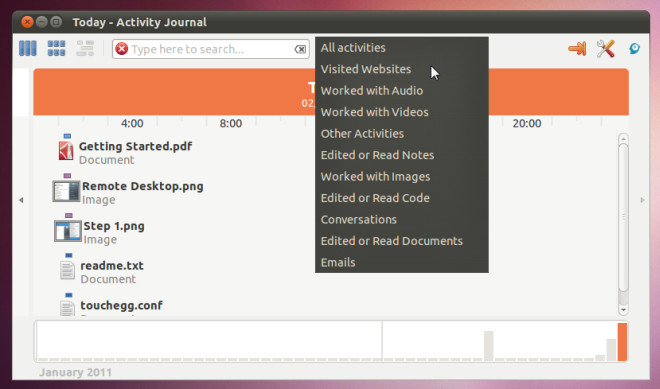
ログ内のアイテムをブラックリストおよびホワイトリストに登録できるマイナープラグインがいくつかあります。これらのプラグインは、設定からアクセスして有効にすることができます。
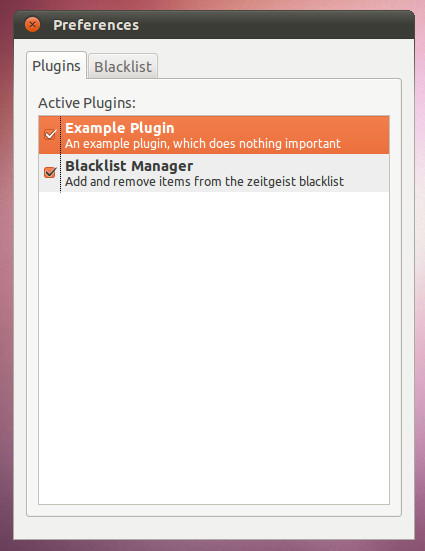
Gnome Activity Journalは見つけるのに良い方法ですファイル、フォルダ、アクセスしたURL、メッセンジャーの会話の取得など。ただし、プライバシーの保護を心配するユーザー、特に共有コンピューターを使用するユーザーは、プライバシーがあまり役に立たない場合があります。次に、Windowsに似たものが必要です。
Gnome Activity Journalをダウンロード













コメント